සහ එය කුමක් සඳහාද. වැඩසටහන ස්ථාපනය කිරීමේ සහ අස්ථාපනය කිරීමේ අදියර අපි දැන් සලකා බලමු.
පරිගණක වැඩසටහනක් ස්ථාපනය කිරීම
නම් අතේ ගෙන යා හැකි වැඩසටහන, ඔබ එය ස්ථාපනය කිරීමට අවශ්ය නැත. අතේ ගෙන යා හැකි වැඩසටහනඔබ එය බාගත කර, unzip කර, ක්රියාත්මක කළ හැකි එකක් ලෙස ධාවනය කරන්න.
වැඩසටහන අතේ ගෙන යා නොහැකි නම් සහ ස්ථාපනය අවශ්ය නම්, ඔබ මුලින්ම ඔබේ පරිගණකයට බාගන්න වැඩසටහන් බෙදාහැරීමේ කට්ටලය, ලේඛනාගාරයක් හෝ වෙනම ගොනුවක් ලෙස.
පරිගණක වැඩසටහනක් ස්ථාපනය කරන්නේ කෙසේද:
- පළමුව ඔබ වැඩසටහන බාගත කරන්න, නැතහොත් වැඩසටහනේ බෙදාහැරීමේ කට්ටලය;
- එවිට ඔබ වෛරස් සඳහා වැඩසටහනේ බෙදාහැරීමේ කට්ටලය පරීක්ෂා කරන්න;
- ඔබ වැඩසටහනේ බෙදාහැරීමේ කට්ටලය ලේඛනාගාරයක ආකාරයෙන් බාගත කර ඇත්නම්, එය ;
- කියවන්න පෙළ ගොනු, වැඩසටහන් බෙදාහැරීමේ ෆෝල්ඩරයේ පිහිටා ඇති;
- ඉන්පසු වැඩසටහන ස්ථාපනය කරන්න.
පෙළ ගොනු readme.txtසහ අනෙකුත්, බාගත කළ බෙදාහැරීමේ ෆෝල්ඩරවල පිහිටා ඇති, වැඩසටහන පිළිබඳ තොරතුරු අඩංගු විය හැක, එහි සාමාන්ය ක්රියාකාරීත්වය සඳහා අවශ්ය පරිගණක සැකසුම් මොනවාද, බොහෝ විට ඒවා ස්ථාපන උපදෙස් අඩංගු වේ. ඒවායේ අනුක්රමික අංකයක් ද අඩංගු විය හැක. එසේම අනුක්රමික අංකය ගොනුවේ තිබිය හැක keygen.exe .
ලේඛනාගාරයේ අඩංගු වනු ඇත සැකසුම් ගොනුව, බොහෝ විට හඳුන්වනු ලැබේ install.exeහෝ setup.exe, හෝ වැඩසටහනේ නම සහිත exe ගොනුවක්. ද්වි-ක්ලික් කිරීමෙන් එය ධාවනය කරන්න, එවිට ස්ථාපන ක්රියාවලිය ආරම්භ කරන්න.
![]() සාමාන්යයෙන්, මෙය ස්ථාපන විශාරද කවුළුව විවෘත කරනු ඇත, ඔබ බොත්තම් මත ක්ලික් කළ යුතුය තව දුරටත්(ඊළඟ) හෝ අවලංගු කරන්න(අවලංගු කරන්න). සෑම විටම පාහේ, වැඩසටහනක් ස්ථාපනය කරන විට, බලපත්ර ගිවිසුමට ඔබේ කැමැත්ත අවශ්ය වේ: ඔබට සුදුසු කොටුව සලකුණු කර බොත්තම ක්ලික් කරන්න තව දුරටත්. එවිට, රීතියක් ලෙස, වැඩසටහන තැබිය යුත්තේ කොතැනදැයි ඔබෙන් අසනු ඇත. ස්ථාපන විශාරද, රීතියක් ලෙස, එහිම අනුවාදයක් ඉදිරිපත් කරයි: බොහෝ විට එය වේ තාර්කික ධාවකය C, වැඩසටහන් ගොනු ෆෝල්ඩරය
හෝ වැඩසටහන් ගොනු (x86)
.
සාමාන්යයෙන්, මෙය ස්ථාපන විශාරද කවුළුව විවෘත කරනු ඇත, ඔබ බොත්තම් මත ක්ලික් කළ යුතුය තව දුරටත්(ඊළඟ) හෝ අවලංගු කරන්න(අවලංගු කරන්න). සෑම විටම පාහේ, වැඩසටහනක් ස්ථාපනය කරන විට, බලපත්ර ගිවිසුමට ඔබේ කැමැත්ත අවශ්ය වේ: ඔබට සුදුසු කොටුව සලකුණු කර බොත්තම ක්ලික් කරන්න තව දුරටත්. එවිට, රීතියක් ලෙස, වැඩසටහන තැබිය යුත්තේ කොතැනදැයි ඔබෙන් අසනු ඇත. ස්ථාපන විශාරද, රීතියක් ලෙස, එහිම අනුවාදයක් ඉදිරිපත් කරයි: බොහෝ විට එය වේ තාර්කික ධාවකය C, වැඩසටහන් ගොනු ෆෝල්ඩරය
හෝ වැඩසටහන් ගොනු (x86)
.
ඔබට යෝජිත විකල්පය සමඟ එකඟ විය හැකිය, නැතහොත් ඔබේම තෝරා ගන්න. එවිට වැඩසටහන් ස්ථාපන විශාරදයා ඔබට වැඩසටහන මෙනුවට දැමිය යුතු දැයි අසයි ආරම්භය - සියලුම වැඩසටහන් . මෙනුවේ පෙරනිමි වැඩසටහන ආරම්භ කරන්නදමා ඇත.
කෙටිමං මොනවාද සහ තැබිය යුත්තේ කොතැනද යන්නද ඔබෙන් අසනු ඇත: ඩෙස්ක්ටොප් එකේ, හෝ ඉක්මන් දියත් කිරීමේ තීරුවේ, හෝ මෙනුවේ ආරම්භ කරන්න .
 ඔබ සියල්ල සකසා බොත්තම ක්ලික් කළ පසු ස්ථාපනය කරන්න(ස්ථාපනය කරන්න), ස්ථාපන ක්රියාවලිය ආරම්භ වේ: තීරුවක් දිස්වේ, එය ක්රමයෙන් වර්ණයෙන් පිරී යයි. ඔබ ස්ථාපන ක්රියාවලියට බාධා නොකළ යුතුය: සෑම විටම ස්ථාපන ක්රියාවලිය සම්පූර්ණ කිරීමට උත්සාහ කරන්න. කාරණය නම්, අසම්පූර්ණ ස්ථාපනයක් සමඟ, "වලිග" සෑම විටම පවතිනු ඇත, ඒවා ඉවත් කිරීමට ඉතා අපහසු වේ. එබැවින්, ස්ථාපන ක්රියාවලියේදී වැඩසටහන ස්ථාපනය කිරීම පිළිබඳ ඔබේ අදහස වෙනස් කළහොත්, සියල්ලට පසුව එය ස්ථාපනය කිරීම වඩා හොඳය, පසුව එය මකා දමන්න.
ඔබ සියල්ල සකසා බොත්තම ක්ලික් කළ පසු ස්ථාපනය කරන්න(ස්ථාපනය කරන්න), ස්ථාපන ක්රියාවලිය ආරම්භ වේ: තීරුවක් දිස්වේ, එය ක්රමයෙන් වර්ණයෙන් පිරී යයි. ඔබ ස්ථාපන ක්රියාවලියට බාධා නොකළ යුතුය: සෑම විටම ස්ථාපන ක්රියාවලිය සම්පූර්ණ කිරීමට උත්සාහ කරන්න. කාරණය නම්, අසම්පූර්ණ ස්ථාපනයක් සමඟ, "වලිග" සෑම විටම පවතිනු ඇත, ඒවා ඉවත් කිරීමට ඉතා අපහසු වේ. එබැවින්, ස්ථාපන ක්රියාවලියේදී වැඩසටහන ස්ථාපනය කිරීම පිළිබඳ ඔබේ අදහස වෙනස් කළහොත්, සියල්ලට පසුව එය ස්ථාපනය කිරීම වඩා හොඳය, පසුව එය මකා දමන්න.
පරිගණක වැඩසටහනක් ඉවත් කිරීම

වැඩසටහනක් අස්ථාපනය කිරීමේ ක්රියාවලිය ද හැඳින්වේ අස්ථාපනය.
දැන් මම ඔවුන්ගේ ප්රමුඛතාවය අනුව වැඩසටහන් ඉවත් කිරීමට ක්රම තුනක් ලැයිස්තුගත කරමි. එනම්, වැඩසටහනක් ඉවත් කිරීමේ පළමු ක්රමය දෙවන ක්රමයට වඩා හොඳ සහ නිවැරදි වන අතර, වැඩසටහනක් ඉවත් කිරීමට දෙවන ක්රමය තුන්වන ක්රමයට වඩා හොඳය.
පළමු මාර්ගයවැඩසටහන සම්පූර්ණයෙන් ඉවත් කිරීම සඳහා විෙශේෂෙයන් නිර්මාණය කර ඇති ස්ථාපිත වැඩසටහනේ ෆෝල්ඩරයේ අස්ථාපනය කිරීමේ ගොනුවක් තිබේ නම් වැඩසටහන අස්ථාපනය කිරීම භාවිතා වේ.

ඔබ මෙනුව ඇතුල් කරන්න ආරම්භය - සියලුම වැඩසටහන් , මෙම වැඩසටහන සොයාගෙන අස්ථාපන ගොනුව මත ක්ලික් කරන්න. ඔබට මෙම වැඩසටහනේ ෆෝල්ඩරය වෙත ගොස්, අස්ථාපන ගොනුව සොයාගෙන, එය ක්රියාත්මක කළ හැකිය... සමහර විට ඔබ මෙම ගොනුව ධාවනය කරන විට, තේරීමක් සහිත කවුළුවක් දිස්වේ: නැවත ස්ථාපනය කරන්න (නැවත ස්ථාපනය කරන්න) හෝ මකන්න(මකන්න). පෙරනිමියෙන්, එය සාමාන්යයෙන් නැවත ස්ථාපනය කිරීම වටී, මෙම මොහොත සමහර විට මඟ හරිනු ලැබේ, පසුව ඔවුන් පවසන්නේ වැඩසටහන අස්ථාපනය කිරීම ක්රියා නොකරන බවයි: අස්ථාපනය කිරීම වෙනුවට වැඩසටහන නැවත ස්ථාපනය කර ඇත.
 දෙවන මාර්ගයවැඩසටහනේ විශේෂ අස්ථාපනය කිරීමේ ගොනු නොමැති නම් වැඩසටහනේ අස්ථාපනය භාවිතා වේ. මෙම අවස්ථාවේදී, ඔබ වින්ඩෝස් මෙවලම් භාවිතා කළ යුතුය. එන්න ආරම්භය - පාලන පැනලය - වැඩසටහන් එකතු කිරීම හෝ ඉවත් කිරීම
(සමහර විට වැඩසටහනක් අස්ථාපනය කිරීම
) ඔබට ඉවත් කිරීමට අවශ්ය වැඩසටහන තෝරා බොත්තම ක්ලික් කරන්න මකන්න(මකන්න). මෙහෙයුම තහවුරු කරන්න, වැඩසටහන ඉවත් කරනු ලැබේ.
දෙවන මාර්ගයවැඩසටහනේ විශේෂ අස්ථාපනය කිරීමේ ගොනු නොමැති නම් වැඩසටහනේ අස්ථාපනය භාවිතා වේ. මෙම අවස්ථාවේදී, ඔබ වින්ඩෝස් මෙවලම් භාවිතා කළ යුතුය. එන්න ආරම්භය - පාලන පැනලය - වැඩසටහන් එකතු කිරීම හෝ ඉවත් කිරීම
(සමහර විට වැඩසටහනක් අස්ථාපනය කිරීම
) ඔබට ඉවත් කිරීමට අවශ්ය වැඩසටහන තෝරා බොත්තම ක්ලික් කරන්න මකන්න(මකන්න). මෙහෙයුම තහවුරු කරන්න, වැඩසටහන ඉවත් කරනු ලැබේ.
තුන්වන මාර්ගයවැඩසටහන් ඉවත් කිරීම විශේෂිත වැඩසටහන් භාවිතය සමඟ සම්බන්ධ වේ, උදාහරණයක් ලෙස, නිදහස් වැඩසටහනවැඩසටහන් ඉවත් කිරීමට Revo Uninstaller.
මෙම වැඩසටහන මඟින් ඔබට අවශ්ය නොවන වැඩසටහන මෙන්ම රෙජිස්ට්රියේ ඇති වැඩසටහනේ සියලුම ඇතුළත් කිරීම් ඉවත් කරයි. වැඩසටහන ක්රියාත්මක කරන්න Revo Uninstaller, ලැයිස්තුවේ ඔබට අවශ්ය නොවන වැඩසටහන තෝරා අයිකනය ක්ලික් කරන්න මකන්න. ඊට පසු, අස්ථාපනය කිරීමේ මාදිලිය තෝරන්න: මම තෝරා ගැනීම නිර්දේශ කරමි සාමාන්යය. එවිට වැඩසටහන අස්ථාපනය කර ඇති අතර, ඉවත් කිරීමේ ප්රතිඵල ස්කෑන් කර ඇති අතර, රෙජිස්ට්රි ඇතුළත් කිරීම් මකා දැමීමට වැඩසටහන ඔබෙන් විමසයි. තද අකුරින් උද්දීපනය කර ඇති ඇතුළත් කිරීම් පමණක් මකා දැමෙනු ඇත, එබැවින් ඔබට මකාදැමීම මත ආරක්ෂිතව ක්ලික් කළ හැකිය, අමතර රෙජිස්ට්රි ඇතුළත් කිරීම් මකා දැමෙනු ඇත.
වැඩසටහනක් අස්ථාපනය කිරීමට වැරදි ක්රමය: ඔබ වැඩසටහන් ගොනු ෆෝල්ඩරයේ ස්ථාපිත වැඩසටහනේ ෆෝල්ඩරය සොයාගෙන මෙම ෆෝල්ඩරය මකා දැමුවහොත්, වැඩසටහන ක්රියා නොකරනු ඇත, නමුත් එය සම්පූර්ණයෙන්ම ඉවත් නොකෙරේ. පසුව ඉවත් කිරීමට අපහසු වන රෙජිස්ට්රි ඇතුළත් කිරීම් ආකාරයෙන් "ටේල්ස්" ඇත. මෙම ඇතුළත් කිරීම් මැදිහත් වනු ඇත, උදාහරණයක් ලෙස, ඔබට ටික වේලාවකට පසු වැඩසටහන නැවත ස්ථාපනය කිරීමට අවශ්ය නම්, හෝ මෙම වැඩසටහනේ නව අනුවාදයක් ස්ථාපනය කිරීමට අවශ්ය නම්, වැඩසටහන තවදුරටත් ස්ථාපනය කිරීමට නොහැකි වනු ඇත. එසේම, මෙම ඇතුළත් කිරීම් පරිගණකයේ සාමාන්ය ක්රියාකාරිත්වයට බාධා කළ හැකිය, විශේෂයෙන් ඒවා විශාල වශයෙන් එකතු වුවහොත්.
වෙබ් අඩවියේ ඉහළ මෙනුව හරහා ප්රවේශ විය හැකි "සියලු පාඨමාලා" සහ "උපයෝගිතා" යන කොටස් වලින් ඔබට වඩාත් සවිස්තරාත්මක තොරතුරු ලබා ගත හැකිය. මෙම කොටස් වල, ලිපි විවිධ මාතෘකා පිළිබඳ වඩාත් සවිස්තරාත්මක (හැකිතාක් දුරට) තොරතුරු අඩංගු කොටස් වලට විෂය අනුව කාණ්ඩගත කර ඇත.
ඔබට බ්ලොගයට දායක විය හැකි අතර, සියලු නව ලිපි ගැන ඉගෙන ගන්න.
ඒ සඳහා වැඩි කාලයක් ගත නොවේ. යන්තම් පහත සබැඳිය ක්ලික් කරන්න:
ඔබ පළමු වරට පරිගණකයක් මිල දී ගෙන තිබේ නම්, ඔබ එය මුලින්ම ආරම්භ කිරීමෙන් පසුව සහ ඔබේ පළමු අවුල් සහගත වීමෙන් පසුව, වැඩසටහනක් ස්ථාපනය කරන්නේ කෙසේද යන්න ගැන හෝ, බොහෝ විට තරුණයින් අතර, ක්රීඩාවක් ස්ථාපනය කරන්නේ කෙසේදැයි ඔබ කල්පනා කරනවා විය හැකිය. ඔබට රසවත්, උද්යෝගිමත් සහ ප්රයෝජනවත් දෙයක් ලබා ගැනීමට අවශ්ය නිසා මෙම ආශාව සම්පූර්ණයෙන්ම තේරුම් ගත හැකිය. නමුත් මූලික කරුණු නොදැන, එනම්, වැඩසටහන් ස්ථාපනය කිරීමේ හැකියාව, ඔබ සාර්ථක නොවනු ඇත. එබැවින්, වැඩසටහන් නිවැරදිව ස්ථාපනය කරන්නේ කෙසේද යන්න පිළිබඳ ලිපිය කියවන්න.
පරිගණකයක වැඩසටහන් ස්ථාපනය කිරීම සඳහා උපදෙස්.
1. ඔබට දැනටමත් වැඩසටහනම තිබිය යුතුය, නැතහොත් එහි ඇසුරුම් නොකළ අනුවාදය, බෙදාහැරීම කිසියම් තැටියක හෝ පරිගණකයේ ගොනුවක් ලෙස තිබිය යුතුය.
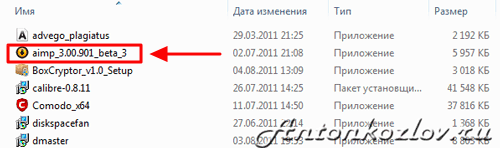
2. මෙම ගොනුව මත දෙවරක් ක්ලික් කරන්න, වැඩසටහනේ ස්ථාපන ක්රියාවලිය ස්වයංක්රීයව ආරම්භ වේ. AIMP 3 ශ්රව්ය වාදක වැඩසටහන ස්ථාපනය කිරීම මත පදනම්ව මම ක්රියාවලිය විස්තර කරමි.
පළමුව, බෙදා හැරීම ඉක්මනින් ඉවත් කරන ලදී, පසුව වින්ඩෝස් ෆයර්වෝලය මෙම යෙදුම විශ්වාස කළ හැකිදැයි විමසීය, මම ඔව් පිළිතුරු දුන්නා, සහ ඊළඟ කවුළුව තුළ වැඩසටහන ස්ථාපනය කිරීම කෙලින්ම ආරම්භ වේ.
3. වැඩසටහන් අතුරුමුහුණතේ භාෂාව තෝරන්න. වැඩසටහන් සහ ක්රීඩා ස්ථාපනය කිරීමේ ක්රියාවලිය තනි පුද්ගල බව මතක තබා ගත යුතුය, නමුත් මෙහි සාකච්ඡා කරන ලද එකක් සියලුම වැඩසටහන් සඳහා සාමාන්ය වේ.
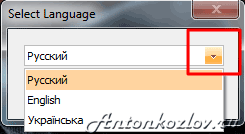
භාෂාව මත පදනම්ව ස්ථාපකයේ භාෂාව ස්වයංක්රීයව තෝරා ගන්නා ලදී මෙහෙයුම් පද්ධතිය. නමුත් කිසිවක් සිදු නොවන තරම්ය.

3. වැඩසටහන ගැන කියවා "ඊළඟ" බොත්තම මත ක්ලික් කරන්න. වැඩසටහන ස්ථාපනය කර ඇත්නම් ඉංග්රීසි භාෂාව, එවිට ඔබට "ඊළඟ" ශිලා ලිපිය සහිත බොත්තම ඔබන්න.
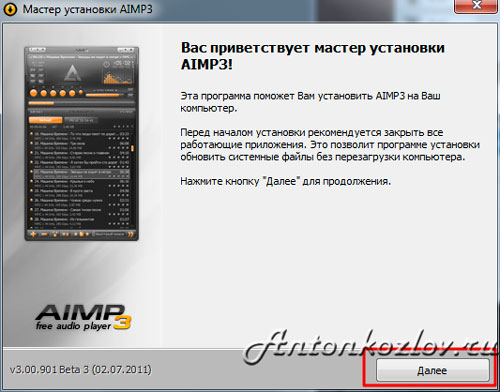
වැඩසටහන ස්ථාපනය දිගටම කරගෙන යාමට, "ඊළඟ" ක්ලික් කරන්න
4. මෙහිදී ඔබට වැඩසටහන සඳහා බලපත්ර ගිවිසුම කියවිය හැකිය. මාර්ගය වන විට, රුසියාවේ මිනිසුන් වේගයෙන් කියවන බව තහවුරු වී ඇත, මෙම ප්රකාශය බලපත්ර ගිවිසුම කියවීමේ වේගය මත සිදු කරන ලදී. තවත් නඩුවක් තිබුණි, එක් සමාගමක් බලපත්රයේ පාඨයේ මුදල් ත්යාගයක් ලබා දෙන ලදී. ඔවුන්ගෙන් ඉතා සුළු පිරිසක් සිටියහ. එය පවසන්නේ කුමක්ද? එක්කෝ මිනිසුන්ට මුදල් අවශ්ය නැත, නැතහොත්, බොහෝ විට, මිනිසුන් මෙම පාඨය කියවන්නේ නැත.
එබැවින් ඔබ බලපත්ර ගිවිසුමට එකඟ නම් කොටුව සලකුණු කර "ඊළඟ" බොත්තම ක්ලික් කරන්න.
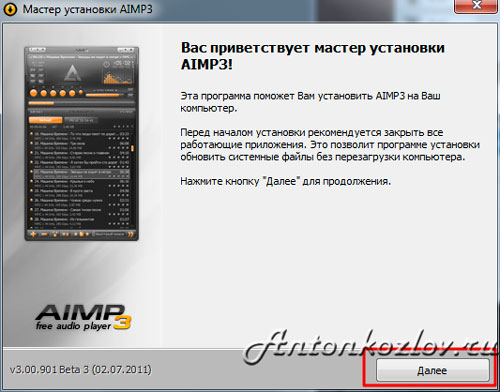
5. වැඩසටහන ස්ථාපනය කිරීමේ මාර්ගය සඳහන් කරන්න. Screenshot මඟින් C drive directory වෙත Program Files ෆෝල්ඩරය වෙත ස්ථාපන මාර්ගය පෙන්වයි. මම මෙම ෆෝල්ඩරයේ සියලුම වැඩසටහන් ස්ථාපනය කරමි, මන්ද නැවත ස්ථාපනය කරන විට, මට තවමත් සියලුම වැඩසටහන් නැවත ස්ථාපනය කිරීමට සිදුවේ.
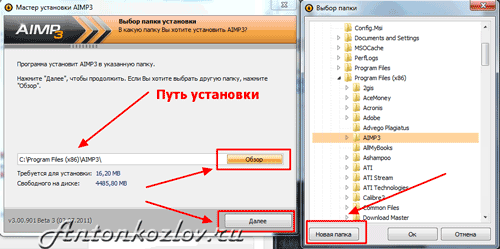
ඔබ "බ්රවුස්" බොත්තම ක්ලික් කළහොත්, ඔබට පහසු ඕනෑම ෆෝල්ඩරයකට ඔබේ මාර්ගය පැවරිය හැක. මෙය දකුණු පස ඇති රූපයේ දැකිය හැකිය. මෙහිදී ඔබට "නව ෆෝල්ඩරය" බොත්තම මත ක්ලික් කර වැඩසටහන ස්ථාපනය කිරීමට නව ෆෝල්ඩරයක් සෑදිය හැක. ස්ථාපන මාර්ගය යටතේ, ඔබට වැඩසටහන ස්ථාපනය කිරීමට අවශ්ය තැටි ඉඩ ප්රමාණය සහ ඔබේ දෘඪ තැටියේ කොපමණ නිදහස් ඉඩ ප්රමාණයක් තිබේද යන්න ඔබට දැක ගත හැක. ඔබ ස්ථාපන මාර්ගය සඳහන් කර අවසන් වූ පසු, නැවත "ඊළඟ" බොත්තම ක්ලික් කරන්න.
6. මෙන්න, ඔබට කිරීමට අවශ්ය දේ සරලව නිර්වචනය කරන්න, වත්මන් අනුවාදය යාවත්කාලීන කරන්න හෝ මුල සිට වැඩසටහනේ නව අනුවාදයක් ස්ථාපනය කරන්න. නමුත් මම මීට පෙර වැඩසටහන අස්ථාපනය කර ඇත, මාර්ගය වන විට, AIMP 3 වැඩසටහන මත පදනම්ව, මම එහි ඉවත් කිරීම සලකා බැලූ ආකාරය පිළිබඳව ඔබට එකවර කියවිය හැකිය.

7. ඔබට ස්ථාපනය කිරීමට අවශ්ය වැඩසටහනේ කුමන අනුවාදය, අතේ ගෙන යා හැකි හෝ නිතිපතා තෝරන්න.

8. ඔබට පරිගණකයේ සියලුම පරිශීලකයින් සඳහා හෝ එක් එක් පරිශීලකයා සඳහා එක් අනුවාදයක් ස්ථාපනය කිරීමට අවශ්ය දැයි තීරණය කරන්න.
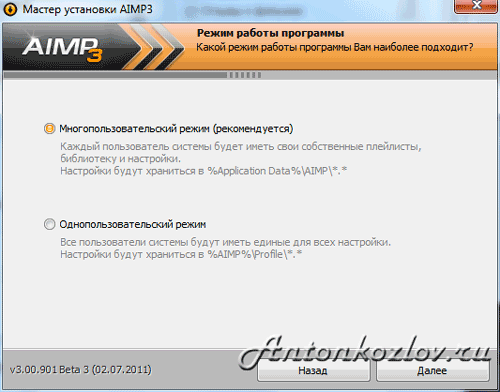
9. ස්ථාපන විකල්පය, සම්පූර්ණ හෝ අභිරුචි තෝරන්න. බොහෝ විට සම්පූර්ණ විකල්පය යනු සියලු වර්ගවල ස්ථාපනය කිරීමයි අනවශ්ය වැඩසටහන්සහ එකතු කිරීම්. මෙහිදී රතු රාමුවකින් සලකුණු කර ඇති දේ සැකසෙනු ඇත. මම ඒ සියල්ල ඉවත් කළා.

10. ස්ථාපනය කළ යුතු දේ තෝරන්න, මම කිසිවක් ඉවත් නොකළෙමි.

11. AIMP වැඩසටහනේ ස්ථාපනය කළ යුතු භාෂා නිර්ණය කිරීම.
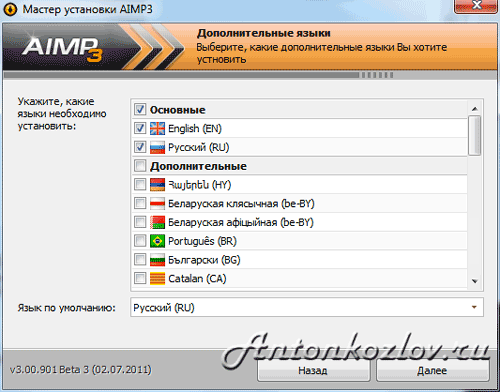
12. ඩෙස්ක්ටොප් එකේ සහ ආරම්භක මෙනුවේ කෙටිමං ස්ථාපනය කරන්නේද යන්න.
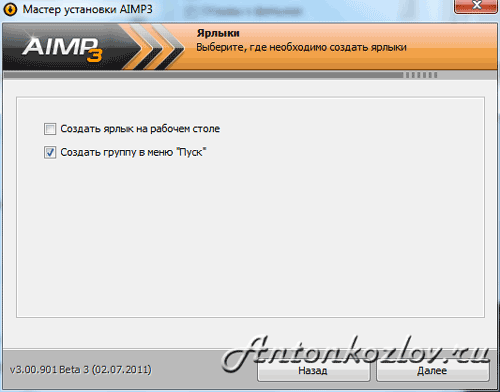
13. වැඩසටහන ස්ථාපනය කිරීමේ ක්රියාවලිය අවසන් වේ. ස්ථාපනය අවසන් වන තෙක් රැඳී සිටින්න.

14. ඒක තමයි. ස්ථාපකය වැසීමෙන් පසු කුමක් කළ යුතුද යන්න ඔබට තෝරා ගත හැකිය. උදාහරණයක් ලෙස, මෙහිදී වහාම වැඩසටහන දියත් කර නිෂ්පාදකයාගේ වෙබ් අඩවියට පිවිසිය හැකිය.
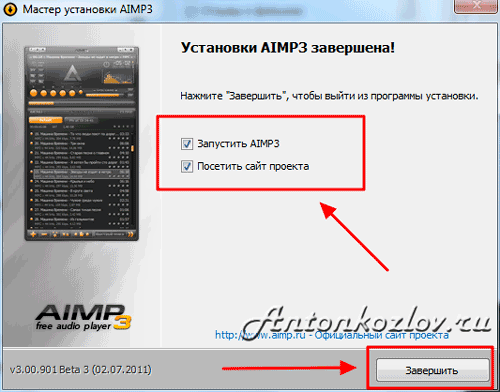
දැන් ඔබට රසවිඳින්න පුළුවන් ස්ථාපිත වැඩසටහනහෝ ක්රීඩාවක්, මෙම අවස්ථාවේදී, මට AIMP 3 වැඩසටහනේ සංගීතයට සවන් දිය හැකිය.
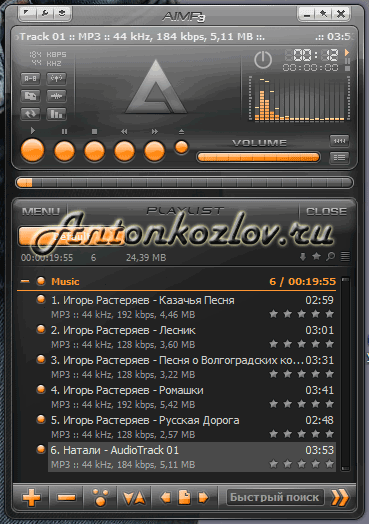
මාර්ගය වන විට, ඔබට මෙම වැඩසටහන AIMP වැඩසටහනේ නිල වෙබ් අඩවියෙන් බාගත හැකිය - http://www.aimp.ru/
හරි දැන් ඔක්කොම ඉවරයි. දැන්, මම බලාපොරොත්තු වෙනවා, අලුත් එකක් ස්ථාපනය කිරීමේදී ගැටළු මෘදුකාංගඔබ එසේ නොකරනු ඇත.
ඔබ බ්ලොග් යාවත්කාලීන ලබා ගැනීමට කැමතිද? පුවත් පත්රිකාවට දායක වී ඔබගේ දත්ත ඇතුලත් කරන්න: නම සහ විද්යුත් තැපෑල
ස්ථාපන ආරම්භය.
බොහෝ අවස්ථාවන්හීදී, වැඩසටහන ස්ථාපනය කිරීම සම්මත තත්වයකට අනුව සම්මත ආකාරයකින් ඉදිරියට යයි. මෙම අවස්ථාවෙහිදී, ඔබට ස්ථාපනය ආරම්භ කිරීමට සහ ක්රියාවලිය අතරතුරදී අවම වශයෙන් ප්රශ්නවලට පිළිතුරු දීමට සිදු වනු ඇත, අනෙක් සියල්ල ස්වයංක්රීයව සිදුවනු ඇත.
වැඩසටහන ස්ථාපනය කිරීම CD-ROM වෙත CD තැටිය ඇතුල් කිරීමෙන් පසු ස්වයංක්රීයව ආරම්භ වේ, නැතහොත් ඔබ එය අතින් ආරම්භ කළ යුතුය. CD තැටිය ඇතුල් කිරීමෙන් පසු ස්වයංක්රීයව දියත් කිරීම ඔබ අක්රිය කර ඇති බව සිතිය හැකිය. මෙම අවස්ථාවේදී, ඔබ My Computer කවුළුව විවෘත කළ යුතුය, CD-ROM අයිකනය මත දකුණු-ක්ලික් කරන්න "a සහ සන්දර්භය මෙනුවෙන් Autorun තෝරන්න.
සන්දර්භය මෙනුවේ එවැනි අයිතමයක් නොමැති නම්, වැඩසටහන අතින් ස්ථාපනය කිරීම ආරම්භ කිරීම හැර ඔබට වෙනත් විකල්පයක් නොමැත. මෙය සිදු කිරීම සඳහා, ඔබ ස්ථාපන ආරම්භක ගොනුව සොයා ගැනීමට අවශ්ය වනු ඇත. එය සාමාන්යයෙන් setup.exe ලෙස නම් කර ඇත, නැතහොත් වැඩසටහනට සමාන නමක් ඇත. එය දෙවරක් ක්ලික් කිරීමෙන් ඔබට දියත් කිරීමට අවශ්ය වන්නේ මෙයයි.
ස්ථාපනය ආරම්භයේදී, ඔබ ස්ථාපනය කිරීමට යන්නේ කුමක්දැයි පවසන තොරතුරු කවුළුවක් සාමාන්යයෙන් දිස්වනු ඇත. තවද ඔබ මෙම “ධෛර්යවත් පියවර” ගැනීමට එකඟ වන්නේ නම්, ඔබ Next (හෝ ඉංග්රීසියෙන් Next) ක්ලික් කළ යුතුය. එවිට ඔබෙන් ප්රශ්න අසනු ඇත, ඔබ විසින් ස්ථාපන පරාමිතීන් නියම කරනු ඇත පිළිතුරු. ප්රධාන ඒවා සලකා බලමු.
ඔබට වැඩසටහන ස්ථාපනය කිරීමට අවශ්ය ස්ථානය සඳහන් කරන්න.
පළමුවෙන්ම, ස්ථාපනය අතරතුර, ඔබට වැඩසටහන ස්ථාපනය කිරීමට අවශ්ය ස්ථානය ඔබෙන් අසනු ඇත. පෙරනිමියෙන්, දෘඪ තැටියේ ප්රධාන කොටසෙහි (සාමාන්යයෙන් C: ධාවකයේ) වැඩසටහන් ගොනු ෆෝල්ඩරය පිරිනමනු ලැබේ. මෙම ප්රධාන ෆෝල්ඩරය වෙනස් කිරීම නිර්දේශ නොකරයි.
පෙරනිමියෙන් තේරුවහොත්, ඔබේ වැඩසටහන C:\Program Files\ProgramName වෙත ස්ථාපනය කෙරේ.
ස්ථාපන වර්ගය තෝරන්න.
බොහෝ විට, වැඩසටහන් ස්ථාපනය කිරීමේදී, වැඩිදුර ක්රියාවලිය ඉදිරියට යනු ඇති ස්ථාපන වර්ගය තෝරා ගැනීමට යෝජනා කෙරේ: කුමන ගොනු භාවිතා කළ යුතුද, කුමන විශේෂාංග සක්රිය වේද යනාදිය තීරණය කරනු ලැබේ.
පහත විකල්ප සාමාන්යයෙන් ඉදිරිපත් කරනු ලැබේ:
සම්මත ස්ථාපනය (සාමාන්ය) - මෙම ආකාරයේ ස්ථාපනය නිර්දේශ කරනු ලැබේ. මෙම අවස්ථාවෙහිදී, බොහෝ පරිශීලකයින් සඳහා සුදුසු සුපුරුදු වින්යාසය තුළ වැඩසටහන ස්ථාපනය කරනු ලැබේ (එනම්, වැඩසටහනේ වඩාත්ම ජනප්රිය සහ මූලික විශේෂාංග සහ කාර්යයන් ස්ථාපනය කරනු ලැබේ).
අවම ස්ථාපනය (සංයුක්ත) - මෙම වර්ගය තෝරාගැනීමෙන්, ඔබ වැඩසටහන වඩාත් කප්පාදු කරන ලද ආකාරයෙන් ස්ථාපනය කරනු ඇත. ඒ සමගම, එය එහි මූලික හැකියාවන් පමණක් වනු ඇත. එවැනි අවමවාදය ප්රයෝජනවත් විය හැක්කේ ඔබට ඔබේ දෘඪ තැටියේ ඉඩ ඉතිරි කර ගැනීමට අවශ්ය නම් හෝ ඔබට මුලින් අවශ්ය වන්නේ කිසිදු ඇඩෝන සහ "සීනු සහ විස්ල්" නොමැතිව වැඩසටහනේ මූලික අංග පමණි.
සම්පූර්ණ ස්ථාපනය (සම්පූර්ණ) - ස්ථාපනය, ඔවුන් පවසන පරිදි, "සම්පූර්ණයෙන්". ස්ථාපනය අතරතුර, මෙම වැඩසටහන සඳහා ස්ථාපනය කළ හැකි සියල්ල ස්ථාපනය කරනු ලැබේ. සමහර විට එය විය හැකිය අමතර විශේෂාංගඔබට කවදාවත් අවශ්ය නොවනු ඇත. ඔබට නිදහස් ඉඩ ගැන කණගාටු නොවන්නේ නම් මෙම වර්ගය නිර්දේශ කළ හැකිය, නමුත් “ඔබට මෙතරම් අවශ්ය වන්නේ ඇයි?” යන ප්රශ්නයට. - ඔබ පිළිතුරු දෙයි: "විය යුතුය."
අභිරුචි ස්ථාපනය (අභිරුචි) - මෙම වර්ගය "උසස්" පරිශීලකයින් සඳහා අදහස් කරන අතර ඔවුන් ස්ථාපනය කරන වැඩසටහනේ අවශ්ය වන්නේ කුමක්ද සහ ඇයි. මෙම වර්ගය තේරීමෙන්, ඔබට වැඩසටහනේ තිබිය යුතු විශේෂාංග සහ ඇඩෝන කට්ටලය කෙලින්ම සඳහන් කළ හැකිය.
ඔබ ස්ථාපනය කර ඇති වැඩසටහනේ විශේෂඥයෙකු නොවේ නම්, ඔබ සම්මත හෝ සම්පූර්ණ ස්ථාපන වර්ගය තෝරා ගැනීම රෙකමදාරු කරනු ලැබේ.
අමතර විකල්ප.
ඔවුන්ගේ ස්ථාපනය අතරතුර විවිධ වැඩසටහන් විවිධ තොරතුරු සැපයීමට ඔබෙන් ඉල්ලා සිටිය හැක. උදාහරණයක් ලෙස, ඔබේ නම සහ සමාගමේ නම ඇතුළත් කිරීමට ඔබෙන් අසනු ඇත. නිවැරදි තොරතුරු ඇතුළත් කිරීම අවශ්ය නොවේ. ඊට අමතරව, බොහෝ වැඩසටහන්, විශේෂයෙන් ඔබ අන්තර්ජාලයෙන් බාගත කර ඇති වැඩසටහන්, ඔබේ විද්යුත් තැපැල් පෙට්ටියේ නම ඇතුළත් කිරීමට ඔබෙන් ඉල්ලා සිටිය හැක.
අවසාන වශයෙන්, සියලුම වාණිජ වැඩසටහන් පාහේ ස්ථාපන ක්රියාවලියේදී හෝ පළමු ආරම්භයේදීම වැඩසටහනේ අනුක්රමික අංකය ඇතුළත් කිරීමට අවශ්ය වන අතර ඊට පෙර බලපත්ර ගිවිසුමට එකඟ වන්න.
අනුක්රමික අංකය සාමාන්යයෙන් මුද්රණය කරනු ලබන්නේ මෘදුකාංග තැටිය සමඟ එන කොටුවේ හෝ සීඩී එකේමයි.
සමහර වැඩසටහන් සඳහා, ඔබට අන්තර්ජාලයේ, සංවර්ධකයාගේ වෙබ් අඩවියේ අනුක්රමික අංකයක් ලබා ගැනීමට අවශ්ය විය හැකිය.
මාර්ගය වන විට, ස්ථාපන ක්රියාවලියේදී සිදු කළ යුතු දේ පිළිබඳ සවිස්තරාත්මක පැහැදිලි කිරීම් බොහෝ විට ලබා දෙනු ලැබේ. එබැවින් ප්රධාන දෙය වන්නේ "අහිමි වීම" සහ නිර්භීතව වැඩසටහන ස්ථාපනය කිරීම නොවේ. ස්ථාපනය අතරතුර, ස්ථාපන දර්ශකය තිරය මත දර්ශනය වේ, එමගින් ඔබට ක්රියාවලියේ ප්රගතිය විනිශ්චය කළ හැකිය.
සටහන:
ඔබ සමහර වැඩසටහන් ස්ථාපනය කරන විට, අතිරේක පද්ධති ගොනු ඔවුන් සමඟ ස්ථාපනය කර ඇත. එපමණක් නොව, සමහර අවස්ථාවලදී, පැරණි ගොනු සරලව නව ඒවා සමඟ ප්රතිස්ථාපනය කළ හැකිය. එවැනි අවස්ථාවන්හිදී, පැරණි පද්ධති ගොනු නව ඒවා සමඟ ප්රතිස්ථාපනය කිරීමට ඔබට සැබවින්ම අවශ්ය දැයි තහවුරු කරන ලෙස ඉල්ලා සිටින කවුළුවක් ඔබෙන් විමසනු ඇත. මෙම ප්රශ්නයට ස්ථිර ලෙස පිළිතුරු දිය යුතුය. සමහර නව නොවන වැඩසටහන්, ඊට පටහැනිව, පද්ධති ගොනු වල නව අනුවාදයන් ස්ථාපනය කර ඇති විට පැරණි ඒවා සමඟ ප්රතිස්ථාපනය කිරීමට උත්සාහ කිරීම ද සිදු වේ. එවැනි උත්සාහයන් නතර කිරීම රෙකමදාරු කරනු ලැබේ. කෙසේ වෙතත්, සමහර විට (කලාතුරකින්, නමුත් එය සිදු වේ), එවැනි වැඩසටහනක් පසුව ක්රියා නොකරනු ඇත. මෙම අවස්ථාවෙහිදී, නව පද්ධති ගොනු පැරණි ඒවා සමඟ ප්රතිස්ථාපනය කිරීමට ඔබට මෙම වැඩසටහන සැබවින්ම අවශ්යද යන්න ඔබම තීරණය කළ යුතුය. සියල්ලට පසු, පරිගණකයේ දැනටමත් වැඩසටහන් ක්රියා නොකරනු ඇත.
අවුරුදු 33 යි
ගිණුම්කරණ දෙපාර්තමේන්තුවේදී, පරිගණකය ප්රතිස්ථාපනය කිරීම හදිසි අවශ්යතාවයක් විය, දිගු කලක් තිස්සේ මම මිලදී ගත යුත්තේ කොතැනින්ද, නැතහොත් තනි කොටස් වලින් එකලස් කරන්නේ කාගෙන්ද යන්න සොයමින් සිටියෙමි. සැලකේ විවිධ ප්රභේද, අහම්බෙන් "නව ස්ටයිල් 21" වෙබ් අඩවිය සොයාගෙන ඇත. මිල ගණන් ගැන මම වහාම සතුටු වුණා, අනෙක් අය සමඟ සසඳන විට, ඔවුන්ට ඇත්ත වශයෙන්ම සලකුණු නොමැතිව මිල තිබේ. උදේ ඇනවුම් කළා හවස කොම්පියුටරය අපේ ඔෆිස් එකට ගෙනත් දුන්නා. අපි වින්ඩෝස් ස්ථාපනය කර වින්යාස කිරීම, වැඩ සඳහා අවශ්ය සියලුම වැඩසටහන් ස්ථාපනය කිරීම ගැන අපි ඉතා සතුටු වෙමු. මීට අමතරව, අපි නව පරිගණකයක 1s8 ස්ථාපනය කර ප්රශස්තිකරණය කළෙමු. "New Style 21" හි, අඩු වියදමකින් සහ ඉක්මනින් පරිගණක එකලස් කිරීම මම නිර්දේශ කරමි.

වයස අවුරුදු 54 යි
මගේ පැරණි ලැප්ටොප් පරිගණකය නිසි ලෙස ක්රියා කිරීම නැවැත්වූ අතර මම අලුත් එකක් මිලදී ගැනීමට තීරණය කළෙමි. දිගු කලක් තිස්සේ මම මා වෙනුවෙන් මිලදී ගත යුතු ලැප්ටොප් පරිගණකය තෝරා ගත්තෙමි, මට මෙය සැබවින්ම තේරෙන්නේ නැත. Yandex හි මම "නව මාදිලිය" සඳහා දැන්වීමක් දුටුවෙමි, මාව කැඳවා, ඔවුන් මා සඳහන් කළ මුදලේ රාමුව තුළ මට විකල්ප කිහිපයක් ඉදිරිපත් කළහ. සියල්ලටම වඩා, මා සඳහා ප්රශස්ත ලැප්ටොප් මාදිලියට අමතරව, ඔබට ලාභදායී ලෙස මිලදී ගත හැකි වෙළඳසැලකින් මට උපදෙස් දෙන ලදී. මිලදී ගැනීමෙන් පසු, ස්වාමියා මගේ නිවසට පැමිණ, මා වෙනුවෙන් මගේ සියලුම වැඩසටහන් ස්ථාපනය කර, පැරණි ලැප්ටොප් පරිගණකයෙන් සියලු දත්ත මාරු කළේය. මම සෑහීමකට පත් විය, මම නිර්දේශ කරමි!



අවුරුදු 42 යි

මීට වසර කිහිපයකට පෙර මම මගේ දරුවා සඳහා මොනොබ්ලොක් එකක් මිලදී ගත්තා. මෑතකදී, කැන්ඩි බාර් එක සෙමින් පටවන බවත්, කැටි වන බවත්, මගේ පැරණි ලැප්ටොප් පරිගණකයේ වැඩ ගැන මම සතුටු නොවූ බවත් ඔහු පැමිණිලි කිරීමට පටන් ගත්තේය. මිතුරෙකු මට "නව විලාසිතාව 21" උපදෙස් දුන්නේය. එහි ප්රතිඵලයක් වශයෙන්, මගේ ලැප්ටොප් පරිගණකය පිරිසිදු කර ඇත, එය වෛරස් ගොඩක් ඇති බව පෙනී ගියේය, monoblock මත මතකය වැඩි කර වින්ඩෝස් නැවත ස්ථාපනය කරන ලදී. දැන් සියලුම උපකරණ ඉක්මනින් වැඩ කරන අතර කැටි නොවේ! එවැනි උසස් තත්ත්වයේ වැඩ ගැන සෑහීමකට පත්වන අතර, පුතා සාමාන්යයෙන් සතුටු වේ! මට තවමත් පරිගණක උපකාර අවශ්ය නම් පමණක් මම ඔවුන් වෙත හැරෙමි.

මෙම කණ්ඩායම මිතුරන් විසින් නිර්දේශ කරන ලදී. කෙටි කාලයක් තුළ දේශීය ජාලයක් පිහිටුවීම සම්බන්ධයෙන් දැඩි ගැටළුවක් ඇති විය. එහි ප්රතිඵලයක් වශයෙන්, කාර්යය සම්පූර්ණයෙන් සහ නියමිත වේලාවට නිම කරන ලද අතර වඩාත්ම වැදගත් දෙය දැරිය හැකි මිලකට. කාර්යයේ ගුණාත්මකභාවය සහ මිල පිළිබඳව කළමනාකාරිත්වය සෑහීමකට පත් විය. මත මේ මොහොතේඅපි වසර තුනක් තිස්සේ සහයෝගයෙන් කටයුතු කර ඇත, සේවකයින් දක්ෂ හා මිත්රශීලී ය, කාර්යය සෑම විටම නියමිත වේලාවට සිදු වේ. මම විවේක වේලාවන්හිදී ද ඔවුන් හා සම්බන්ධ වෙමි, tk. සමහර විට ඔබේ නිවසේ පරිගණකය සමඟ ගැටලු විසඳීමට ඔබට උපකාර අවශ්ය වේ. අනාගතයේදී ඔබ සමඟ අපගේ ව්යාපාරික සහයෝගීතාවය දිගටම කරගෙන යාමට අපි බලාපොරොත්තු වෙමු. අපි ඔබේ සමාගමට සමෘද්ධිය ප්රාර්ථනා කරමු!
